Jak policzyć całkowitą liczbę wybranych wiadomości e-mail w Outlooku?
Czy chcesz wiedzieć, ile wiadomości e-mail zostało wybranych od razu bez liczenia ich pojedynczo w Outlooku? Dzięki temu samouczkowi liczenie wybranych wiadomości e-mail nie będzie już czasochłonnym problemem.
- Policz całkowitą liczbę wybranych e-maili za pomocą skrótu
- Policz całkowitą liczbę wybranych e-maili z VBA
- Jedno kliknięcie, aby policzyć całkowitą liczbę wybranych e-maili za pomocą niesamowitego narzędzia
- Policz całkowitą liczbę wybranych wiadomości e-mail za pomocą Kutools for Outlook
Policz całkowitą liczbę wybranych e-maili za pomocą skrótu
Dzięki Wchodzę klucz, możesz policzyć całkowitą liczbę wybranych wiadomości e-mail w następujący sposób.
1. W widoku Poczta zaznacz wiadomości e-mail, które chcesz zliczyć, i naciśnij klawisz Wchodzę klawisz na klawiaturze.
2. Następnie pojawi się okno dialogowe. Możesz zobaczyć całkowitą liczbę wybranych e-maili. Proszę kliknąć Nie aby zamknąć okno dialogowe.

Uwagi:
(1) Ta metoda nie działa, jeśli wybierzesz mniej niż 4 wiadomości e-mail.
(2) Ta metoda wymaga rozszerzenia Pokaż jako rozmowy opcja niezaznaczona w Zobacz i wysłuchaj patka.
Jedno kliknięcie, aby policzyć całkowitą liczbę wybranych wiadomości e-mail w Outlooku za pomocą niesamowitego narzędzia
Może istnieć wiele sztuczek, aby policzyć całkowitą liczbę wybranych wiadomości e-mail w folderze Outlooka. Ale tutaj przedstawię najłatwiejsze rozwiązanie - Policz wybrane elementy of Kutools dla programu Outlook, który pomoże Ci jednym kliknięciem uzyskać wynik zliczania!
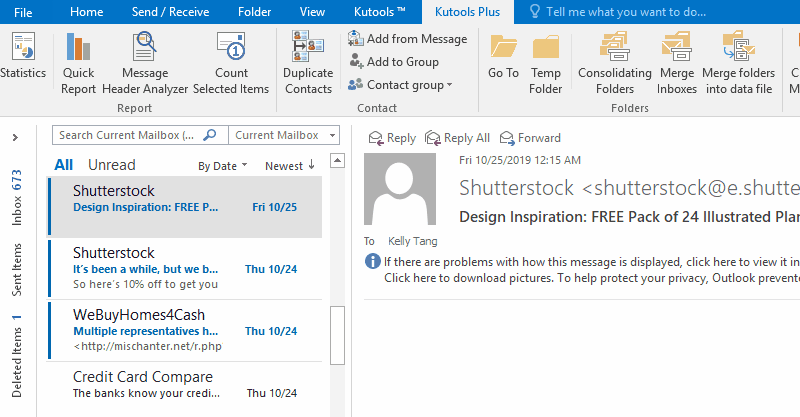
Policz całkowitą liczbę wybranych e-maili z VBA
Dzięki kodowi VBA możesz łatwo policzyć całkowitą liczbę wybranych wiadomości e-mail.
1. W widoku Poczta wybierz wiadomości e-mail, dla których chcesz zliczyć łączną liczbę.
2. naciśnij inny + F11 klawisze jednocześnie, aby otworzyć Microsoft Visual Basic for Applications przez.
3. Kliknij wstawka > Moduł aby otworzyć nowe okno modułu, a następnie wklej poniższy kod do okna.
VBA: Policz wybrane e-maile
Sub CountSelectedItems()
Dim objSelection As Outlook.Selection
Set objSelection = Application.ActiveExplorer.Selection
MsgBox "Number of selected items: " & _
objSelection.Count, vbInformation, "Selected Items"
End Sub
4, Kliknij run przycisk, aby uruchomić kod VBA. A teraz pojawi się okno dialogowe z informacją, ile elementów wybrałeś. Następnie kliknij OK przycisk, aby go zamknąć. Zobacz zrzut ekranu:

Note: Ten kod VBA został pomyślnie przetestowany w programach Outlook 2007, 2010, 2013 i 2016.
Jedno kliknięcie, aby policzyć całkowitą liczbę wybranych e-maili za pomocą niesamowitego narzędzia
Jeśli masz zainstalowany Kutools dla programu Outlook, możesz zastosować jego plik Policz wybrane elementy funkcja zliczania całkowitej liczby wszystkich wybranych wiadomości e-mail za pomocą łatwego klikania w programie Outlook.
Kutools dla programu Outlook: Doładuj program Outlook za pomocą ponad 100 niezbędnych narzędzi. Przetestuj go ZA DARMO przez 60 dni, bez żadnych zobowiązań! Czytaj więcej... Pobierz teraz!
1. Otwórz określony folder poczty i wybierz e-maile, które będziesz liczyć.
Note:
Trzymając Ctrl kluczem, możesz wybrać wiele nieprzylegających e-maili, klikając je jeden po drugim;
Trzymając Shift kluczem, możesz wybrać wiele sąsiednich wiadomości e-mail, klikając pierwszy i ostatni e-mail;
Wybierz dowolną wiadomość e-mail w folderze poczty, a następnie naciśnij Ctrl + A klawisze, aby zaznaczyć wszystkie wiadomości e-mail w folderze poczty.
2. Kliknij Kutools Plus > Policz wybrane elementy.

Następnie na pierwszy rzut oka zobaczysz całkowitą liczbę wybranych wiadomości e-mail w wyskakującym oknie dialogowym.
Policz całkowitą liczbę wybranych wiadomości e-mail za pomocą Kutools for Outlook
Jeśli masz zainstalowany Kutools dla programu Outlook, możesz zastosować jego funkcję Statystyki, aby łatwo policzyć całkowitą liczbę wybranych wiadomości e-mail w Outlooku. Wykonaj następujące czynności:
Kutools dla programu Outlook: Doładuj program Outlook za pomocą ponad 100 niezbędnych narzędzi. Przetestuj go ZA DARMO przez 60 dni, bez żadnych zobowiązań! Czytaj więcej... Pobierz teraz!
1, w Poczta wyświetl, wybierz e-maile, które będziesz liczyć, i kliknij Kutools > Statistics. Zobacz zrzut ekranu:

2. W pierwszym wyskakującym oknie dialogowym Statystyka kliknij przycisk OK przycisk bezpośrednio. A teraz uzyskasz całkowitą liczbę wszystkich wybranych wiadomości e-mail u góry drugiego okna dialogowego Statystyka. Zobacz zrzut ekranu:

Demo: Policz całkowitą liczbę wybranych wiadomości e-mail za pomocą Kutools for Outlook
Wskazówka: W tym wideo, Kutools została dodana przez Kutools dla programu Outlook. Jeśli potrzebujesz, kliknij tutaj mieć 60-dniowy bezpłatny okres próbny bez ograniczeń!
Podobne artykuły:
Najlepsze narzędzia biurowe
Kutools dla programu Outlook - Ponad 100 zaawansowanych funkcji, które usprawnią Twoje perspektywy
🤖 Asystent poczty AI: Natychmiastowe profesjonalne e-maile z magią AI — genialne odpowiedzi jednym kliknięciem, doskonały ton, biegła znajomość wielu języków. Zmień e-mailing bez wysiłku! ...
📧 Automatyzacja poczty e-mail: Poza biurem (dostępne dla POP i IMAP) / Zaplanuj wysyłanie wiadomości e-mail / Automatyczne CC/BCC według reguł podczas wysyłania wiadomości e-mail / Automatyczne przewijanie (Zasady zaawansowane) / Automatyczne dodawanie powitania / Automatycznie dziel wiadomości e-mail od wielu odbiorców na pojedyncze wiadomości ...
📨 Zarządzanie e-mail: Łatwe przywoływanie e-maili / Blokuj oszukańcze wiadomości e-mail według tematów i innych / Usuń zduplikowane wiadomości e-mail / Wiecej opcji / Konsoliduj foldery ...
📁 Załączniki Pro: Zapisz zbiorczo / Odłącz partię / Kompresuj wsadowo / Automatyczne zapisywanie / Automatyczne odłączanie / Automatyczna kompresja ...
🌟 Magia interfejsu: 😊Więcej ładnych i fajnych emotikonów / Zwiększ produktywność programu Outlook dzięki widokom na kartach / Zminimalizuj program Outlook zamiast go zamykać ...
>> Cuda jednym kliknięciem: Odpowiedz wszystkim, dodając przychodzące załączniki / E-maile chroniące przed phishingiem / 🕘Pokaż strefę czasową nadawcy ...
👩🏼🤝👩🏻 Kontakty i kalendarz: Grupowe dodawanie kontaktów z wybranych e-maili / Podziel grupę kontaktów na pojedyncze grupy / Usuń przypomnienia o urodzinach ...
O Cechy 100 Poczekaj na eksplorację! Kliknij tutaj, aby dowiedzieć się więcej.

